MacBook을 설정하는 동안 설정 도우미가 이용 약관에 동의하고 적용하는 과정을 안내합니다. 하지만 동의 버튼이 작동하지 않고 비활성화되어 이용 약관에 동의할 수 없는 경우가 발생할 수 있습니다. 따라서 사용자는 이 단계를 넘어갈 수 없어 설정이 완료되지 않은 상태로 유지됩니다.
반면, 일부 사용자는 iCloud 이용 약관에서 "동의" 버튼을 클릭해도 팝업 창이 사라지지 않습니다. Mac이 이용 약관에서 멈춰 있나요? 다양한 상황에서 이 문제를 해결하는 가장 좋은 방법은 다음과 같습니다.
Mac이 약관에 갇혔을 때 데이터를 복구하는 방법
"제 맥북에 심각한 문제가 생겼어요. 약관에서 멈췄어요! 이 맥북은 여러 문서가 저장되어 있어서 제게 꼭 필요한 물건이에요. 그런데 맥이 약관에서 멈췄을 때 데이터를 복구할 수 있을까요?"
고장 난 맥북에서 데이터를 복구하는 것은 어렵지만 불가능한 것은 아닙니다. 가장 먼저 시도해 볼 방법은 바로 이 방법입니다!
top 수준의 데이터 복구 옵션인 EaseUS 데이터 복구 마법사 for Mac을 사용하면 고장난 맥북에서 데이터를 복구할 수 있습니다. 이 선도적인 복구 소프트웨어를 사용하면 모든 유형의 중요 파일을 빠르게 복구할 수 있습니다. 이 도구는 사용자의 필요에 완벽하게 부합하며, 고장난 맥에서 데이터를 복원하는 데 매우 유용합니다.
이 도구의 주요 기능은 다음과 같습니다.
- ✨이 도구를 사용하면 데이터 손실 없이 macOS를 다시 설치할 수 있습니다. macOS를 다시 설치하여 Mac 멈춤 문제를 해결하려는 경우에도 도움이 될 수 있습니다.
- ✨EaseUS는 약관에 따라 중단된 Mac 파일을 복구하는 데 도움을 드립니다. EaseUS 데이터 복구 마법사용 부팅 가능한 미디어를 생성하여 손실된 파일을 복구할 수 있습니다.
지금 바로 Mac용 전문 데이터 복구 소프트웨어를 다운로드하세요!
1단계: 외장 하드 드라이브를 Sonoma, Ventura 또는 Monterey Mac에 연결한 후 "손실된 파일 검색" 옵션을 선택합니다.
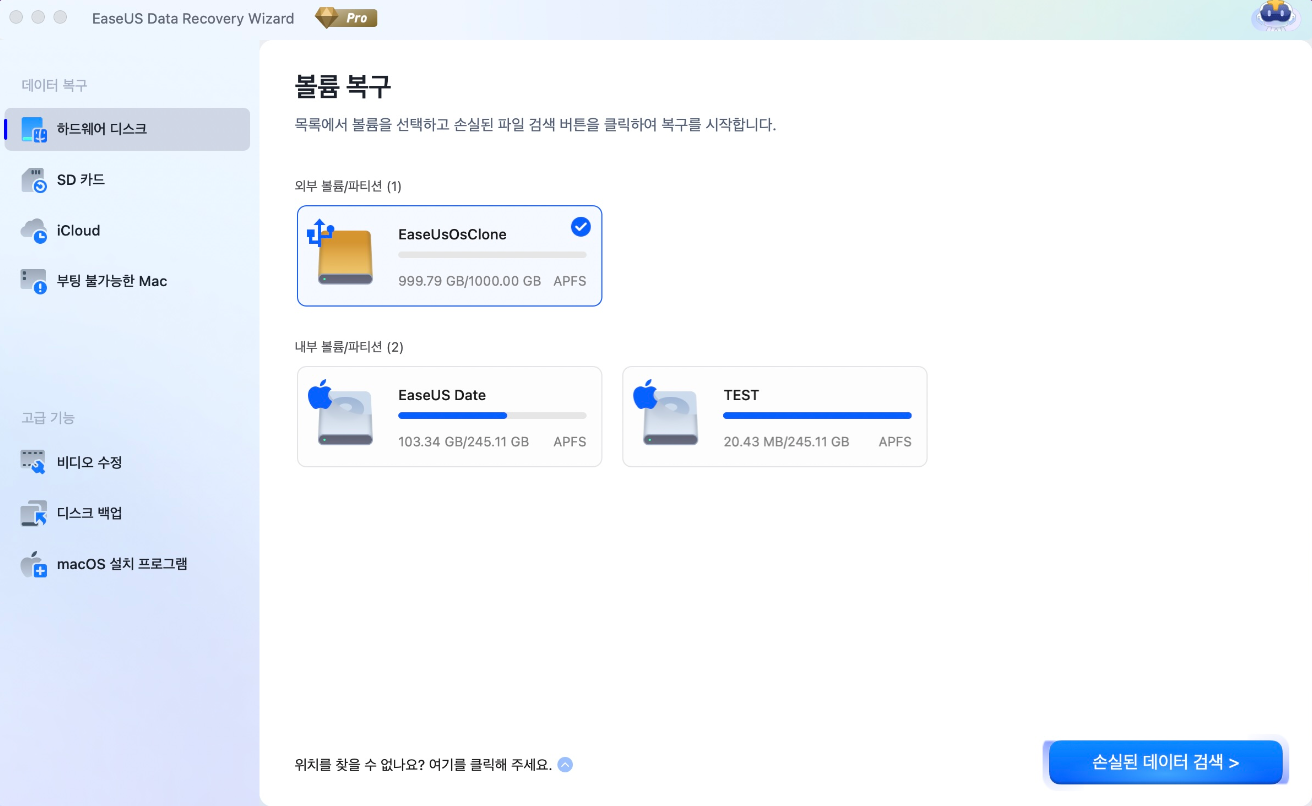
2단계: 왼쪽 메뉴에서 복구하고자 하는 특정 파일 형식을 선택할 수 있습니다. 예를 들어, "사진"을 선택하면 외장 하드 드라이브에서 손실된 사진을 복할 수 있습니다.
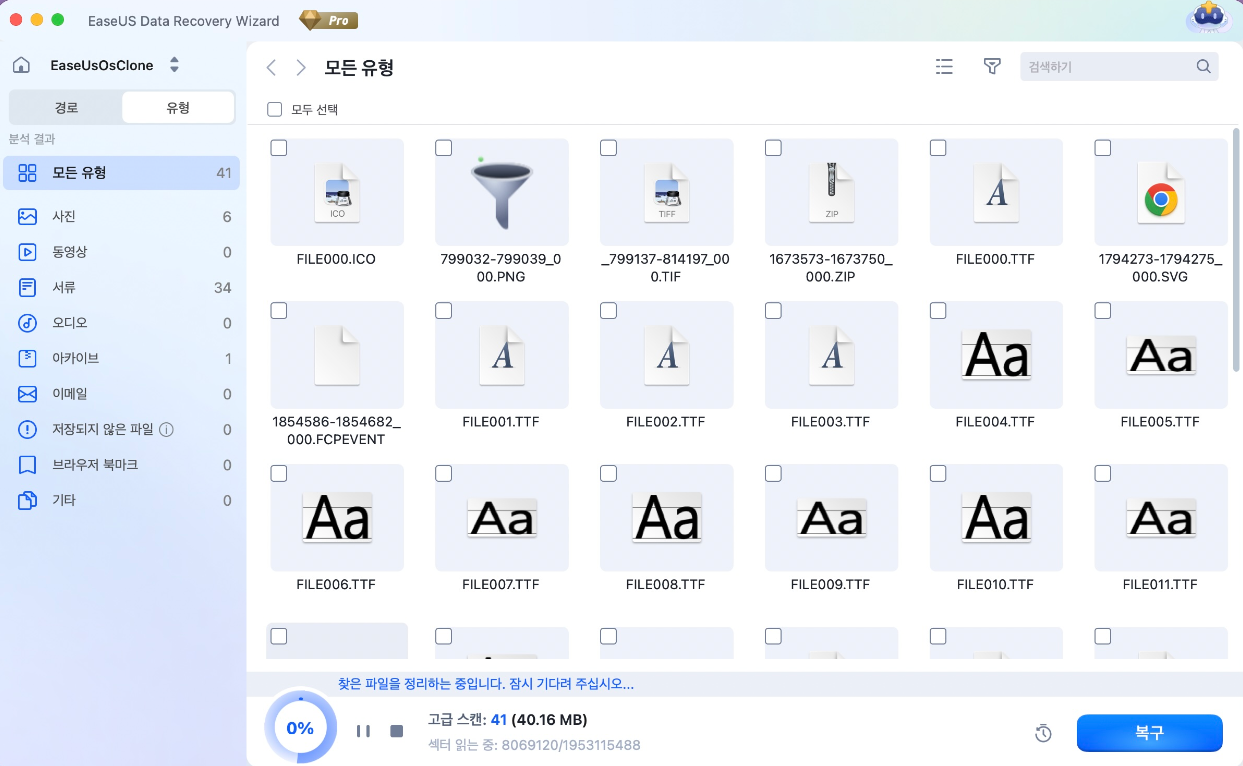
3단계: 복구하고 싶은 파일을 두 번 클릭하면 미리보기 창이 열립니다. 세부 정보를 확인한 후 "복구" 버튼을 클릭하면 파일을 성공적으로 복구할 수 있습니다.
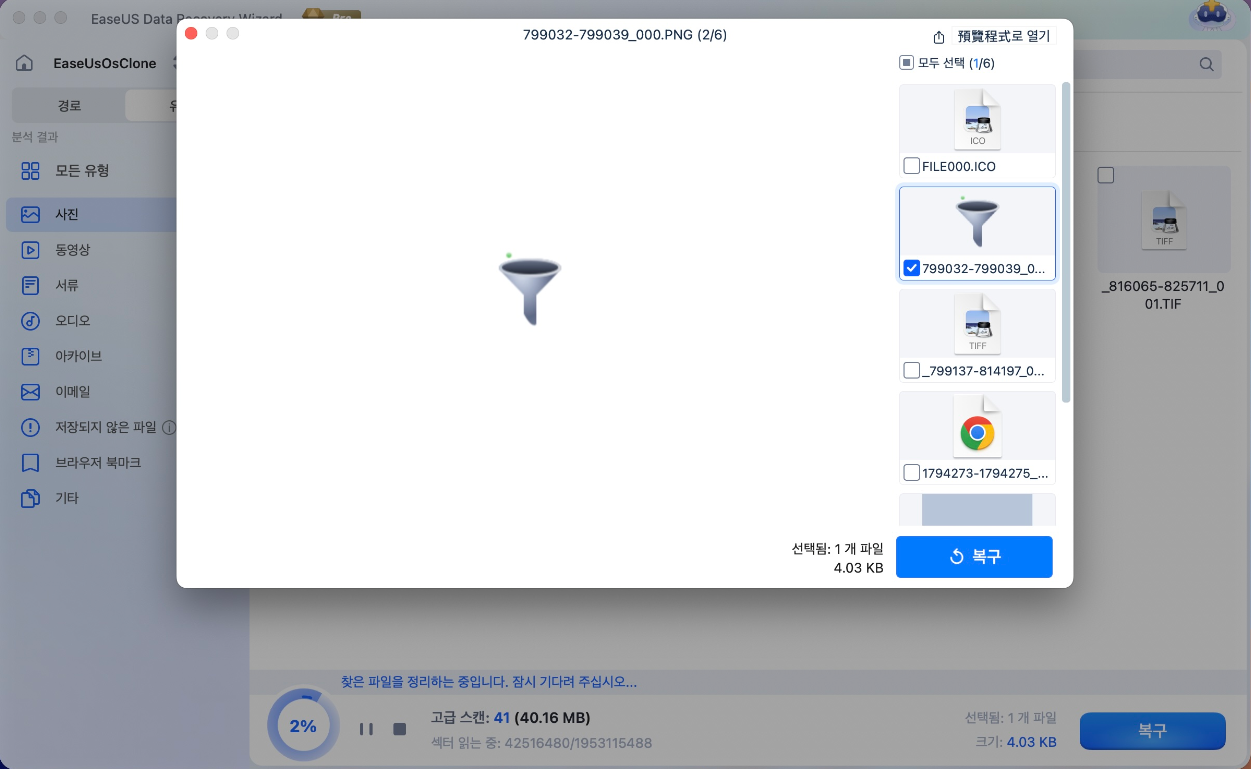
Mac에서 이용 약관에 동의할 수 없음을 해결하는 방법
"Mac이 약관에서 멈춤" 오류를 겪고 계신가요? 이 문제가 해결되기 전까지는 Mac을 사용할 수 없으므로 최대한 빨리 해결해야 합니다! 하지만 가장 좋은 소식은 해결 방법이 간단하고 시간이 많이 걸리지 않는다는 것입니다. 문제 해결을 시도하기 전에 데이터 보안을 철저히 유지하는 것을 잊지 마세요. Mac에서 이 오류를 해결하는 세 가지 좋은 방법을 소개합니다.
수정 1. 로그인하지 않고 설정 완료
단계는 다음과 같습니다.
1단계. "이용 약관" 화면에서 "동의" 버튼이 작동하지 않아 다음 단계로 진행할 수 없습니다 .
2단계. "뒤로" 버튼을 누르면 뒤로 돌아갈 수 있습니다.
3단계. 적절한 자격 증명을 사용하여 Apple ID 또는 iCloud 계정에 로그인하세요. 이제 "Apple ID로 로그인하세요"라는 화면이 표시됩니다.
4단계. Apple ID 계정에 로그인하지 마세요. 나중에 로그인하는 옵션을 선택하세요. "이 단계 건너뛰기" 또는 "나중에 설정" 버튼이 표시됩니다. 표시된 옵션을 선택하면 설정이 완료된 후 로그인할 수 있습니다.
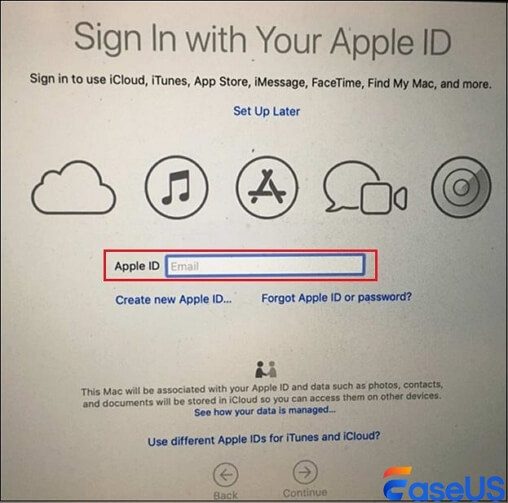
5단계. 이제 "이용 약관" 화면으로 이동합니다. "동의" 버튼을 클릭하고 다음 단계로 진행하여 가입 절차를 완료하세요.
수정 2. Mac에서 약관 동의를 눌러 창을 다시 로드하는 방법
시스템 설정이나 환경 설정에서 MacBook에 로그인하여 iCloud를 설정하는 동안 Mac이 응답하지 않고 iCloud 이용 약관에 갇힐 수 있습니다. 동의 또는 수락 버튼을 누를 때마다 약관이 다시 로드되기 때문입니다.
이 문제를 해결하려면 Apple에 로그인하고, MacBook을 분리하고, 새 계정을 생성하고, iCloud를 구성한 후 약관에 동의해 보세요. Mac에서 약관 동의가 거부되는 경우 다음 단계를 따르세요.
1단계. 웹에서 Apple ID로 Apple에 로그인합니다.
2단계. 2FA(2단계 인증)를 통과합니다.
3단계. "장치"를 클릭하고 Mac을 선택하세요.
4단계. "계정에서 제거"를 클릭합니다.
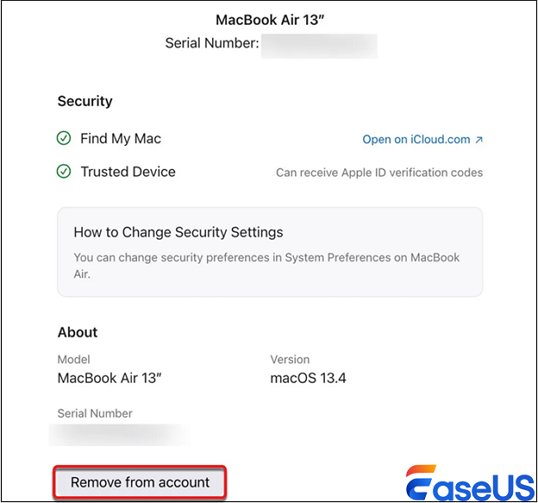
5단계. 새 계정을 만듭니다.
6단계. MacBook에서 iCloud에 다시 로그인해 보세요.
수정 3. Apple ID로 MacBook에 로그인
MacBook에 로그인해야 하며, FaceTime, iCloud 또는 iMessage를 사용할 수 없습니다. 로그인 단계는 MacBook에 설치된 macOS 버전에 따라 다릅니다. 단계는 다음과 같습니다. macOS Ventura 이상:
1단계. "Apple" 메뉴 > "시스템 설정"으로 이동합니다.
2단계. 왼쪽 사이드바에 "Apple ID로 로그인" 옵션이 있습니다. 이 옵션을 클릭하고 Apple ID와 비밀번호를 입력하세요.
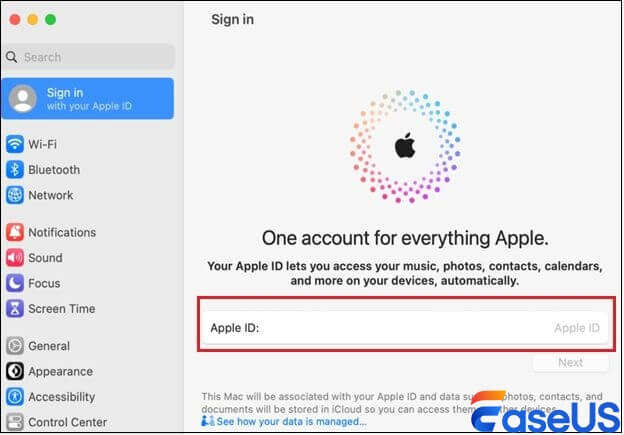
macOS Monterey 및 이전 버전의 경우:
1단계. "Apple" 메뉴 > "시스템 환경설정"으로 이동합니다.
2단계. "로그인"을 클릭하세요.
3단계. Apple ID와 비밀번호를 입력하세요.
마무리
맥북은 오랜 기간 동안 신뢰받아온 시스템이지만, 기술적인 결함이나 버그가 전혀 없지는 않습니다. '맥이 이용 약관에 갇힘' 현상은 Apple 이용 약관에 동의해야만 작업을 완료할 수 있는 특정 상황에서 자주 발생하는 문제 중 하나입니다.
위에서 안내드린 해결 방법을 통해 이용 약관 동의 과정을 우회하여 맥이 정상적으로 작동할 수 있기를 바랍니다. 다만, 문제 해결 과정에서 데이터 손실이 발생할 가능성도 있으니, 신속한 데이터 복구를 위해 강력한 Mac용 데이터 복구 소프트웨어인 EaseUS 데이터 복구 마법사를 미리 다운로드해 두시는 것을 권장드립니다.
Mac이 이용 약관에 갇혔을 때 FAQ
"Mac이 약관에 갇혔을 때" 문제를 해결하는 데 도움이 되는 몇 가지 유용한 FAQ는 다음과 같습니다.
1. Mac의 이용 약관에 어떻게 동의하나요?
"이용 약관" 창에서 "뒤로"를 클릭하세요. Apple ID로 로그인했던 페이지로 이동합니다. Apple ID로 로그인하는 대신 "건너뛰기"를 클릭하여 로그인을 확인하세요. 그러면 회색으로 표시된 "동의" 버튼이 클릭 가능한 상태로 표시됩니다.
2. Mac에서 새로운 iCloud 이용 약관 메시지를 제거하려면 어떻게 해야 하나요?
Mac의 이용 약관에 동의하려면 Apple ID로 "Apple"에 로그인한 후 2FA를 통과하고 "기기 및 Mac 선택"을 선택한 다음 "계정에서 제거"를 클릭합니다.
3. Mac에서 멈춘 프로그램을 어떻게 멈추나요?
애플리케이션을 강제 종료하는 가장 간단한 방법 중 하나는 Command-Option-Escape 단축키를 누르는 것입니다. 이 단축키는 Windows 11 이하 버전에서 Ctrl + Alt + Delete 또는 Ctrl + Shift + Esc를 누르는 것과 동일합니다.
4. 내 Mac이 시스템 환경설정에 갇힌 이유는 무엇인가요?
시스템 환경설정이 멈추거나 사용 중으로 표시되는 이유는 시스템 환경설정의 한 섹션에 문제가 발생하거나 Mac에 연결된 주변 기기에서 문제가 발생하기 때문일 수 있습니다. 또 다른 원인은 버그가 있는 타사 소프트웨어일 수 있습니다. 시스템 환경설정에서 멈춘 Mac 문제를 해결하려면 맬웨어를 확인하거나 기기를 재시작하세요.
이 글이 도움이 되셨나요?
-
EaseUS Data Recovery Wizard는 강력한 시스템 복구 소프트웨어로, 실수로 삭제한 파일, 악성 소프트웨어로 인해 잃어버린 파일 또는 전체 하드 드라이브 파티션을 복구할 수 있도록 설계되었습니다.
더 보기 -
이전보다 데이터 복구가 어려워진 현재의 고급 디스크 기술 때문에 완벽하지는 않지만, 우리가 본 것 중에서 EaseUS Data Recovery Wizard는 최고입니다.
더 보기 -
EaseUS Data Recovery Wizard Pro는 시장에서 최고로 평가되는 데이터 복구 소프트웨어 프로그램 중 하나로 알려져 있습니다. 파티션 복구, 포맷된 드라이브 복원, 손상된 파일 수리 등과 같은 고급 기능을 제공하고 있습니다.
더 보기
관련 인기글
-
macOS Sequoia에서 삭제된 파일을 복구하는 4가지 방법
![author icon]() Sue/Sep 03, 2025
Sue/Sep 03, 2025 -
![author icon]() Yvette/Sep 03, 2025
Yvette/Sep 03, 2025 -
맥북 디스크 유틸리티에서 실수로 삭제된 하드 드라이브 복구하기
![author icon]() Yvette/Sep 28, 2025
Yvette/Sep 28, 2025 -
Mac에서 iMessage의 '알 수 없는 오류가 발생했습니다' 수정
![author icon]() Yvette/Oct 14, 2025
Yvette/Oct 14, 2025